在图像处理中,抠图换背景是一项常见且实用的操作。无论是制作专业的广告海报,还是美化个人照片,更换背景都能为图片增添全新的魅力。今天,就为大家介绍5款强大的AI抠图软件,让你轻松实现一键去背景。
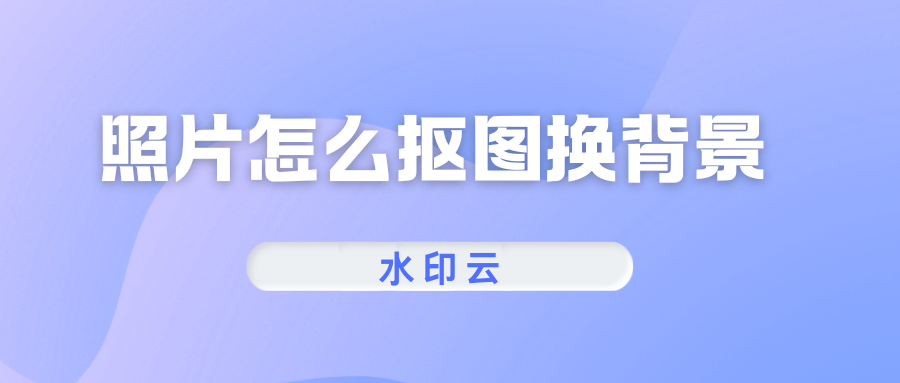
一、水印云
水印云是一款功能丰富的 AI 图像处理工具,其中的智能抠图功能表现尤为出色。它运用先进的 AI 技术,能够精准识别照片主体,迅速移除背景,即便是发丝等细微之处也能完美抠取,边缘平滑无瑕疵,最大程度保留画面细节。同时,它还提供了丰富多样的背景更换选项,满足各种创作需求。
操作方法:
1、在电脑或手机上下载安装水印云应用。打开软件后,点击首页「智能抠图」功能,从相册中选中需要处理的照片。

2、短短 3 秒,水印云就能完成背景移除,抠图效果精准出色。
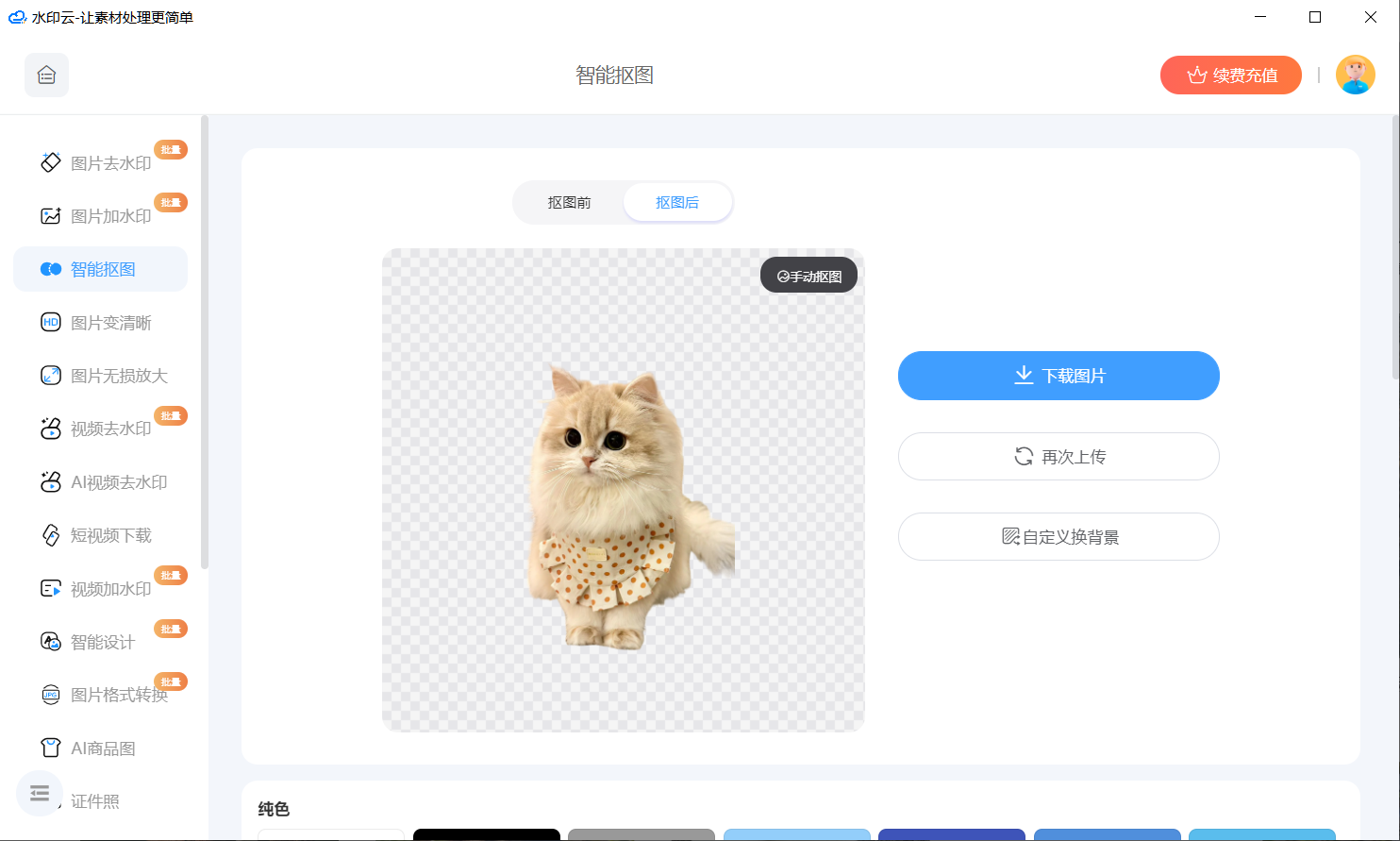
3、若追求更高精度,可点击「手动抠图」进行细致调整,通过涂抹或擦除来优化抠图细节,完成后点击「返回」。
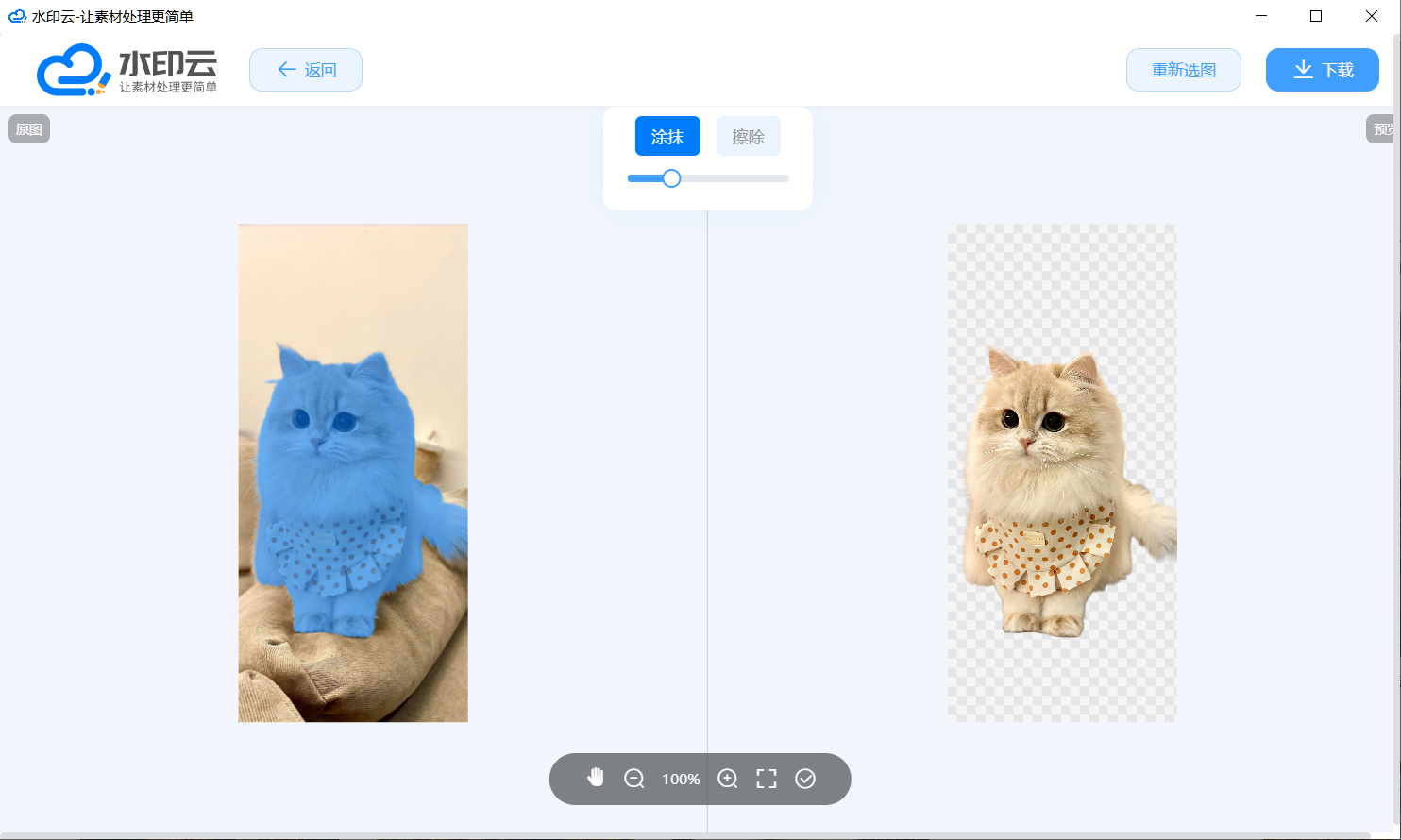
4、点击「背景」选项,从海量预设底色中挑选心仪色彩,完成背景更换,最后点击「保存」下载处理好的照片。
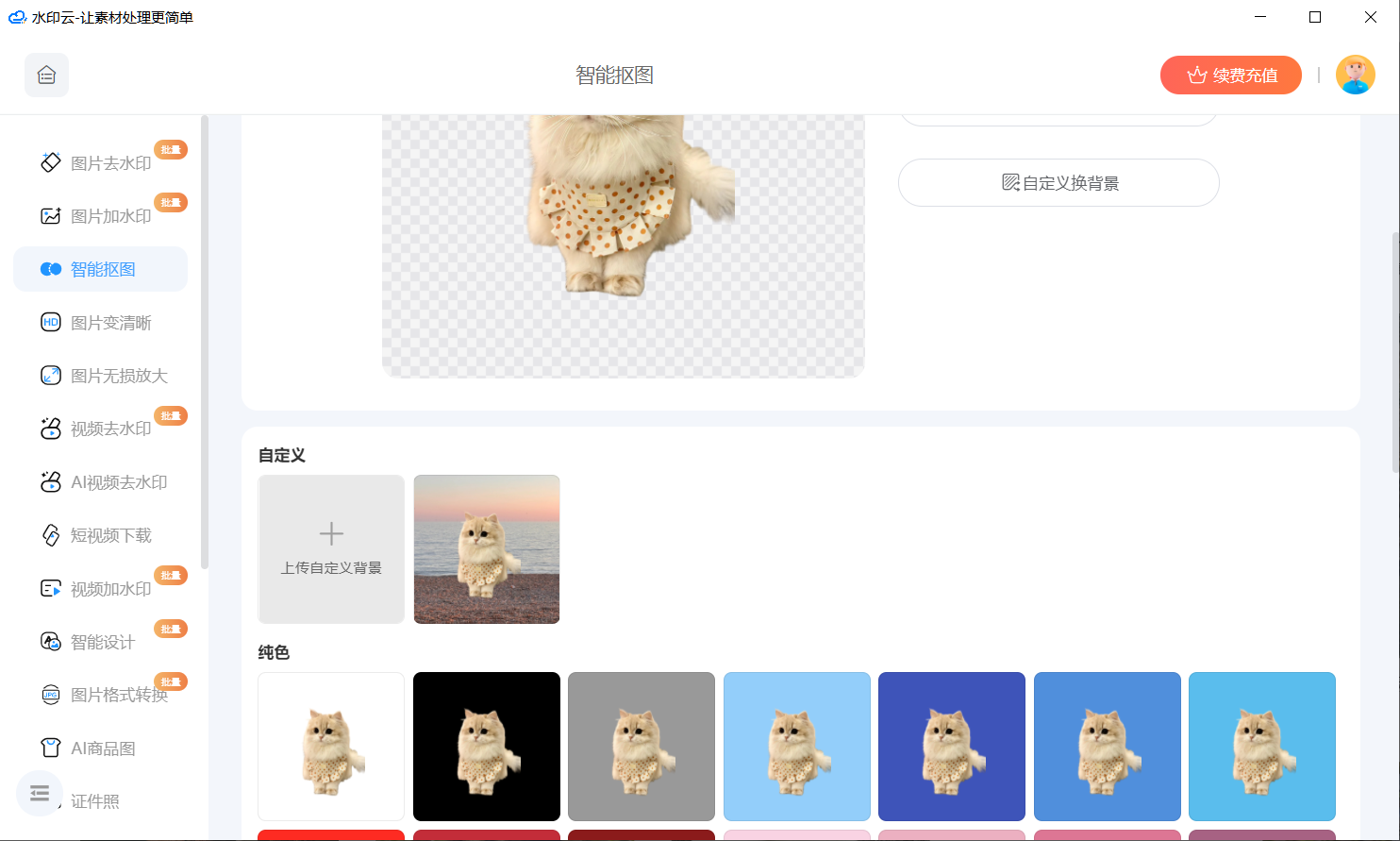
二、Remove Background
Remove Background 是一款专注于背景去除的在线工具,其 AI 算法强大,能快速准确地将主体与背景分离。它支持多种图片格式,操作界面简洁明了,即使是新手也能轻松上手。
操作方法:
1、打开浏览器,进入 Remove Background 官网,点击页面中的 “上传图片” 按钮,选择需要处理的照片。
2、等待几秒钟,网站会自动完成抠图,呈现出透明背景的主体图像。
3、在右侧的 “背景” 选项中,选择你想要更换的背景颜色或上传自定义背景图片。
4、点击 “下载” 按钮,将处理好的图片保存到本地。
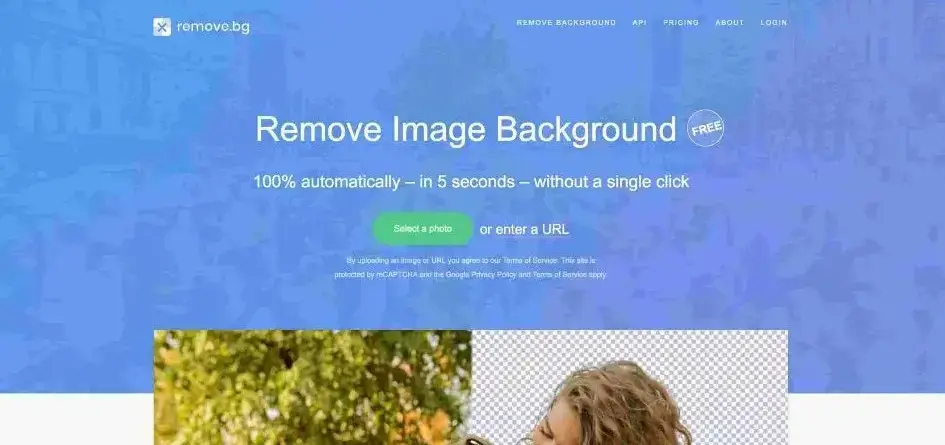
三、FocoClipping
FocoClipping 是一款功能强大的在线图片编辑工具,其核心功能是背景擦除。它不仅能够帮助用户轻松地从图片中抠出主体元素,还提供了丰富的编辑功能,如更换背景色、添加阴影、裁剪图片等。此外,FocoClipping 还支持批量处理图片,进一步提高了工作效率,以其简洁易用的界面和丰富的功能,广泛应用于电商、广告设计、个人照片编辑等多个领域。
操作方法:
1、访问 FocoClipping 的官方网站,点击 “上传图像” 按钮,选择要处理的图片并上传,网站会自动进行抠图。
2、在背景选择区域,选择预设的背景颜色或上传自己的背景图片进行替换。
3、可利用其他编辑功能对图片进行进一步优化,如添加阴影等,完成编辑后,点击 “下载” 保存图片。

四、Clipping Magic
Clipping Magic 是一款在线抠图工具,通过 AI 算法实现智能抠图。它的操作简单易懂,能够处理各种复杂的图像,帮助用户快速获得高质量的抠图效果。
操作方法:
1、打开电脑端的浏览器,搜索找到 “Clipping Magic” 官网,点击首页中的 “上载图像” 按钮。
2、从本地文件夹中选择需要更换底色的照片,上传成功后等待网页处理抠出人像。
3、使用网页下方功能栏中的 “背景” 功能可以更换证件照的底色,使用 “剪裁” 功能可以剪切证件照的尺寸,确认效果满意后,点击 “下载” 按钮保存处理后的图片。
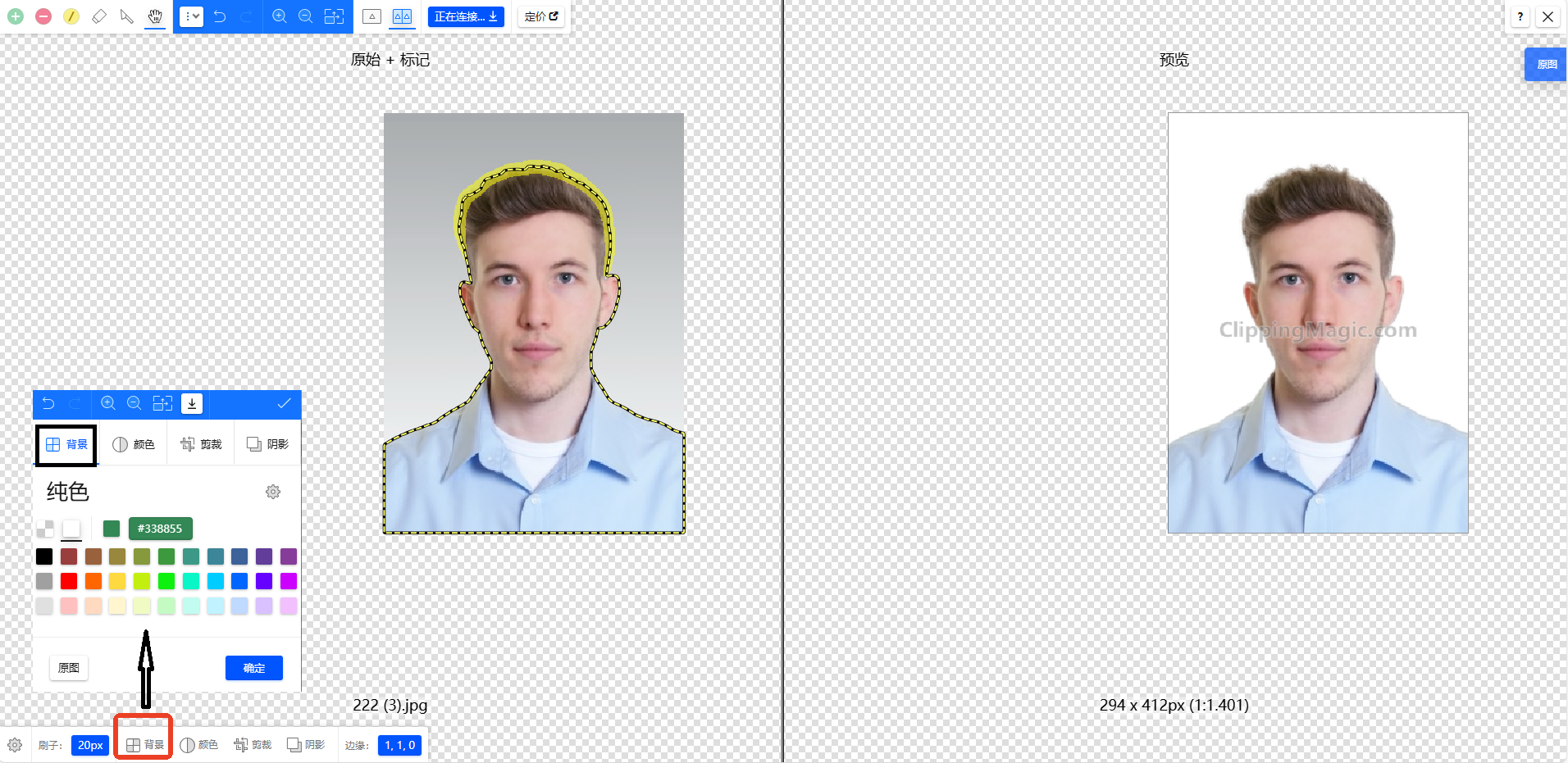
五、美图秀秀
美图秀秀作为一款广受欢迎的图像处理软件,其抠图换背景功能也十分强大。它提供了多种抠图方式,结合 AI 技术,能快速准确地抠出主体,并提供丰富的背景素材库供用户选择。
操作方法:
1、打开美图秀秀软件,点击 “美化图片”,选择需要处理的照片,在界面上方的菜单栏中,点击 “抠图” 选项。
2、美图秀秀提供了 “自动抠图”“手动抠图” 等多种方式,可根据图片的复杂程度选择合适的抠图方式。例如,对于主体与背景颜色对比明显的图片,可选择 “自动抠图”,软件会自动识别并抠出主体;对于边缘复杂的物体,可使用 “手动抠图”,通过画笔仔细涂抹需要保留和去除的部分。
3、抠图完成后,点击 “背景替换”,从软件提供的背景素材库中选择喜欢的背景,或者上传自己的背景图片。
4、调整主体的大小、位置和角度,使其与新背景融合自然,点击 “保存”,将处理好的图片保存到本地。

这5款AI抠图软件各有特色,无论是处理人像、物品还是风景图片,都能轻松应对。你可以根据自己的需求和使用习惯选择适合的软件,快速实现照片的抠图换背景,让你的图片更加精彩。
















